Макрос для браузера — это возможность замены повторяющихся действий нажатием одной кнопки или комбинации клавиш.
Разберем одно очень удобное приложение для браузера Google Chrome — iMacros for Chrome https://chrome.google.com/webstore/detail/imacros-for-chrome/cplklnmnlbnpmjogncfgfijoopmnlemp
Или iMacros for Firefox
Содержание
Как работать с iMacros for Chrome
Внимание! Половина макросов, которые работают в Firefox в Chrome не работают, так что, лучше сразу использовать Мозилу!
- Переходим по ссылке https://chrome.google.com/webstore/detail/imacros-for-chrome/cplklnmnlbnpmjogncfgfijoopmnlemp и устанавливаем расширение
- Находим расширение в списке
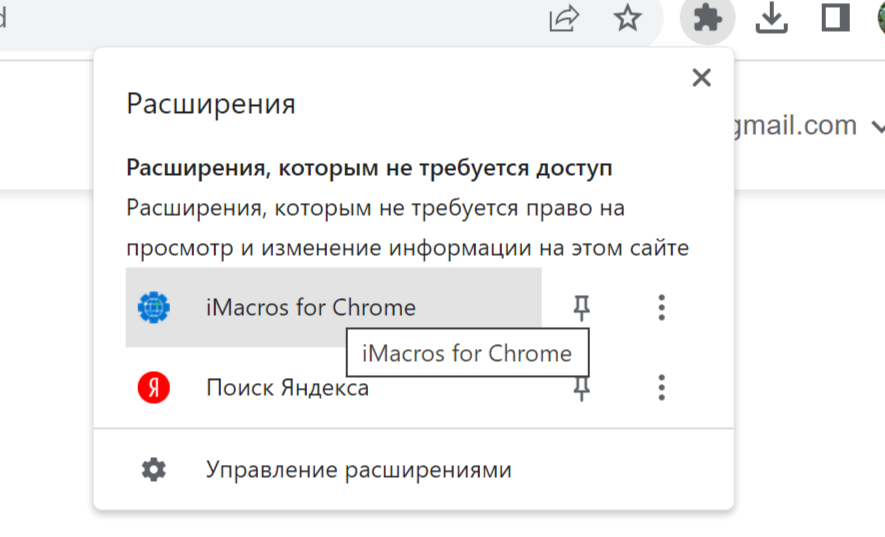
3. Переходим в расширение — должно появиться окошко. Нажимаем «записывать»-«запись макроса» и проделываем нужные действия. Пробуем что-то простое, например, зайти в яндекс и в поиске набрать «купи слона» и перейли на ссылку и нажимаем «остановить макрос»

4. Запускаем макрос — он появится во вкладке демо-chrome. Выбираем его и нажимаем «играть»
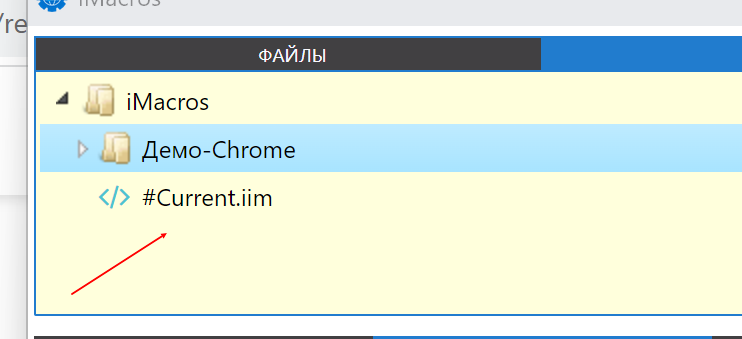
Надеюсь, у вас все получилось, вы потихоньку приспособите эту удобную программку для личного использования!
Как работать с iMacros for Firefox
- В браузере Firefox мозила переходим на https://addons.mozilla.org/ru/firefox/addon/imacros-for-firefox/ и нажимаем «добавить в Firefox»
- Переходим в список расширений и нажимаем iMacros for Firefox — Запустить расширение
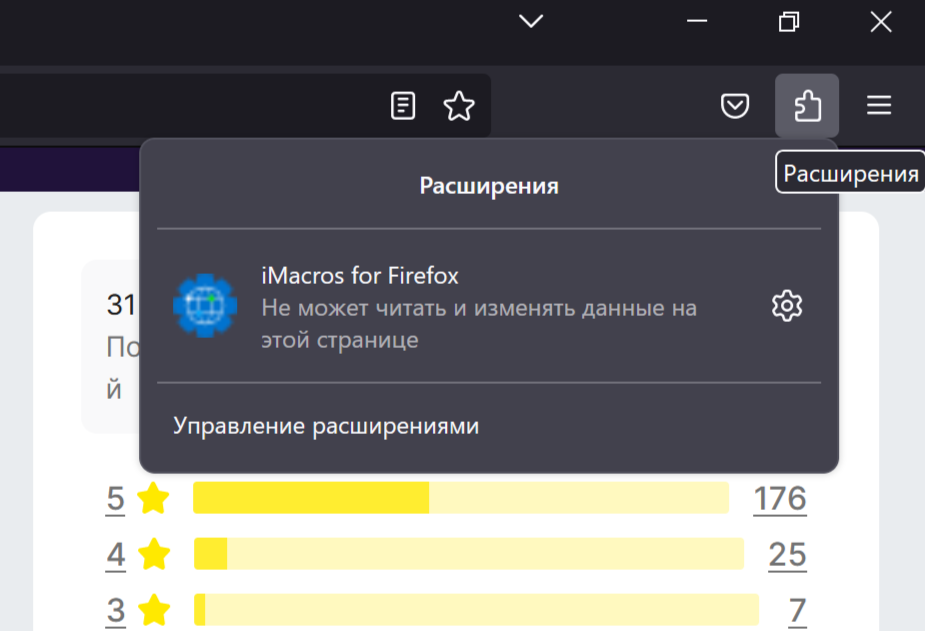
Для файрфокса, в отличии от хрома есть масса установленных готовых демо макросов — их изучение будет полезно
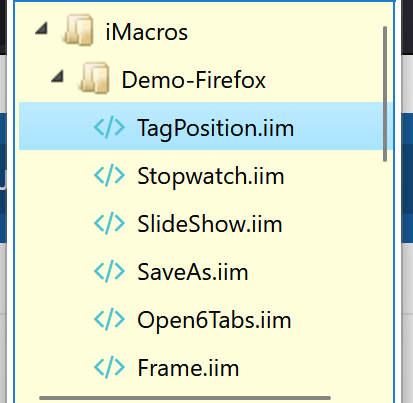
Команды и переменные для iMacros
Для полноценного решения задач необходимо изучить команды и переменные, которые использует при работе это приложение. Их можно посмотреть на официальном сайте:
https://www.imacros.org/peremennye
https://www.imacros.org/komandy
А у меня на этом все! Подпишитесь на рассылку и узнавайте полезную информацию первым